建立模型
1. 打开C4D,在画笔工具栏中找到并选择“螺旋”(图1.1),然后设置“螺旋”参数(图1.2),设置好后选中“螺旋”右键将其转变为可编辑对象(图1.3)。
图 1.1

图 1.2

图 1.3

2. 在点模式下用“框选工具”选中螺旋线的所有点,把这些点X轴的数值改为“0”(图2.1)。
图 2.1

3. 将“透视视图”切换到“右视图”(按‘鼠标中健’可切换视图),然后选中“螺旋”并按住Ctrl向左拖动螺旋线至如图3.1所示位置(说明:按Ctrl可以复制出另一条“螺旋线.1”)。
图 3.1

4. 切换到正视图,选中“螺旋线.1”并将其沿着X轴向右移动25cm左右(图4.1),然后同时选中“螺旋线”和“螺旋线.1”点击鼠标右键选择“群组对象”(图4.2)。
图 4.1

图 4.2

5. 在“运动图形“中选择“克隆”,然后将“空白对象”拖拽至“克隆”下并设置“克隆”参数(图5.1)。再在“运动图形”中选择“克隆”,然后将“克隆”拖拽至“克隆.1”下并设置“克隆.1”参数(图5.2)。
图 5.1

图 5.2

6. 将视图切换到“透视视图”(按‘鼠标中健’可切换视图),然后按住Ctrl拖拽复制“克隆.1”,把“克隆“旋转90°,再将“透视视图”切换到“顶视图”并移动“克隆.1”至合适位置(图6.1)
图 6.1

7. 分别调整“克隆”和“克隆.1”中螺旋线到合适位置,具体操作见图7.1。

7.1
. 将视图切换到“透视视图”并观察螺旋线的分布是否正确如图8.1(若没有形成交错结构可以把‘克隆.1’向后移动将其错开)。
图 8.1

9. 螺旋线调整到合适位置后将“克隆”和“克隆.1”统统转变为“可编辑对象” 后右键“连接对象+删除”,具体操作见图9.1(说明:选中第一个再把滚轮滑动到最后一个对象上,按住Shift后点选最后一个元素即可选中这些对象范围内的所有元素,Excel、origin中也是如此)。
图 9.1

10. 选中“克隆.1”在点模式下用“框选工具”按住Shift加选边框周围的点,然后按“Delete”删除选中的点(图10.1)。
图 10.1

11. ①在画笔工具中选中“圆环”(图11.1),并设置其参数(图11.2);②在功能区选择“扫描”(图11.3),把“克隆.1”和“圆环”拖拽至扫描下如图11.4(若扫描结果不正确可改变“圆环”里的“平面”参数),最终模型图如图11.5(若感觉纤维间隙太大可调节圆环半径,若感觉纤维上下幅度过大,可以选中模型进行单一方向的压缩——缩放)。
图 11.1

图 11.2
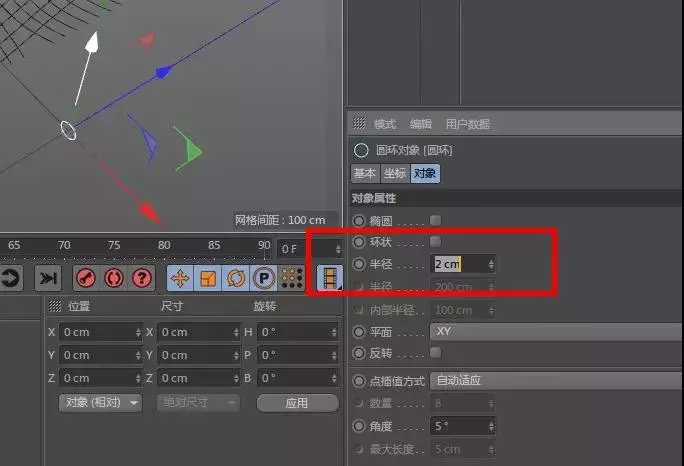
图 11.3

图 11.4

图 11.5

模型渲染 + 输出
12. 在软件左下角的材质栏双击新建材质球,并设置材质球的参数如图12.1。(说明:不同的参数会有不一样的效果,可自行尝试)
图 12.1


13. 在渲染设置(图13.1)中设置储存路径,和储存格式(说明:若希望输出无背景格式的图片可勾选下面的Alpha通道)见图13.2。
图 13.1

图 13.2

14. 设置完成后点击“渲染到图片查看器”完成渲染(图14.1),然后可以到指定的文件夹中找到渲染完成的图片(图14.2)。
图 14.1

图 14.2
